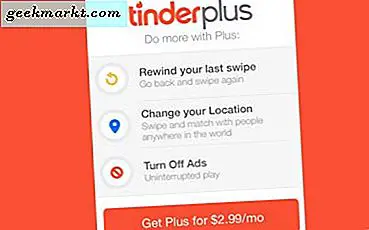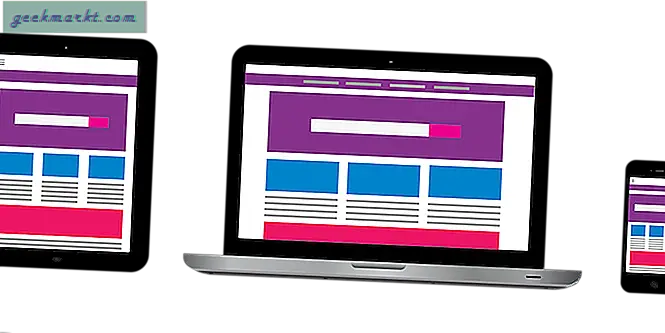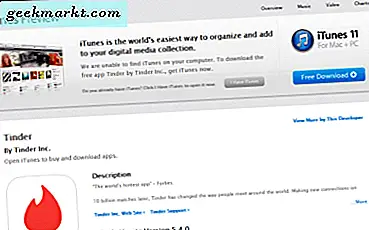Yine de bilgilerimi ve bulgularımı bir kağıda yazmayı tercih ediyorum. Şimdi anlaşma şu ki, bu kağıt notlar yığılmaya devam ediyor ve onları depolayacak yerim yok. OCR uygulamaları, bu devasa kağıt yığınlarından kurtulmanın bir yoludur. Farkında değilseniz, OCR uygulamaları el yazısı belgelerinizi veya taranmış belgelerinizi düzenlenebilir metin dosyalarına dönüştürür. OCR uygulamalarının çoğu taranan belgelerle iyi çalışır. Ancak el yazısı metinleri incelikle işleyen çok az OCR uygulaması vardır.
Şimdi, aynı senaryodaysanız, hangi OCR uygulamasının en iyi olduğunu belirlemek zordur. İşte Windows için en iyi 5 ücretsiz OCR uygulamasının bir listesi.
Oku:Büyük Belgeler İçin En İyi OCR Yazılımı - 2018
OCR Uygulamaları Nasıl Çalışır?
OCR (Optik Karakter Tanıma'nın kısaltması) Uygulamalar, taranan belgelerle veya basılı belgelerle kusursuz bir şekilde çalışır. Dikey ve üstte buluşan iki çizgi olduğunu varsayalım. Ve aralarında başka bir yatay çizgi var. Uygulamaya göre alfabenin "A" olduğunu belirlemek kolaydır. Çizgilerin, kesişmelerin ve diğer şeylerin açısını belirler.
Artık uygulamalar, el yazısı metinler için aynı mantığı uyguluyor. Ancak, el yazısıyla yazılmış metinler, her insanın "A" alfabesini farklı bir şekilde yazma stiline sahip olduğu için, yazı tiplerinden oldukça farklıdır. Bu makale için, el yazısı metnin standart bir görüntüsünün yanı sıra Toplantı Tutanağının bir ekran görüntüsünü kullanıyorum. Bunlar, tüm OCR uygulamaları için benim test örneğim olacak. Uygulamaları dönüşüm hızı ve doğruluğu konusunda daha fazla değerlendirebiliriz.


Windows 10 İçin En İyi Ücretsiz OCR Yazılımı
1. Bir Not
Windows, Not Alma için dahili Microsoft One Note'a sahiptir. Ancak, One Note, OCR olarak çalışan ek bir özelliğe sahiptir. Tek yapmanız gereken, resmi veya taranmış belgeleri kopyalayıp Nota yapıştırmaktır. Şimdi, Görüntüyü işlemesi için birkaç dakika verin. Sonunda, resme sağ tıkladığınızda, “Resimden Metni Kopyala” adlı bir seçenek göreceksiniz.


"Resimden Metni Kopyala" seçeneğini alamazsanız, bir süre bekleyin. Bir Not hala Görüntüyü işliyor ve metne dönüştürüyor. Bir süre sonra bile seçeneği alamazsanız, One Note Görüntüyü işleyemedi. Biraz daha bekleyebilir veya resmi tekrar yapıştırarak yeniden deneyebilirsiniz. Bu, El Yazısı Notları Metne dönüştürmeye çalışırken başıma geldi. Seçeneğin açılması için yaklaşık 10 dakika beklemek zorunda kaldım.
Karar: Bir Not, taranmış veya basılı belgeleri zahmetsizce dönüştürebilir ancak el yazısı metinlerle uğraşırken başarısız olur. El yazısı örneğimi Metne dönüştüremedi. Kopya Metni çıktısı anlayamadığım bazı gereksiz kelimelerdi. Diyelim ki, son derece yanlıştı. Ancak diğer tarafta Toplantı Tutanakları ile mükemmel bir şekilde doğruydu.

Artıları:
- Bedava
- PDF'ler için doğru
Eksileri:
- Zaman tükeniyor
- El yazısı veya el yazısı metin için çalışmaz
2. Google Drive
Google Drive, belgelerinizi düzenlenebilir metne dönüştürmenin en kolay yolunu sağlar. Google Keep, listeler ve kartvizitler için iyi olan bir OCR özelliğine sahip olsa da Google Doküman desteğini almazsınız. Bu yüzden, burada Google Drive OCR özelliğine bağlı kalacağız. Bu en uygun yöntem olacaktır, yapmanız gereken tek şey "Resmi Google Drive'a Yüklemek". Bundan sonra, üzerine sağ tıklayın, Birlikte Aç'a gidin veGoogle Dokümanlar'ı tıklayın. Şimdi, dosya boyutuna ve karmaşıklığına bağlı olarak Google Dokümanlar, Resmi Metne dönüştürecektir.

Basılı belgelerin dönüştürülmesi El yazısı metninden daha iyi sonuç verir. Bazı nedenlerden dolayı, El yazısıyla yazılmış metin tuhaf biçimlendirmeye ve metin boyutuna sahip gibi görünüyor. Dönüştürmeden sonra tüm metnin biçimlendirmesini temizleyerek bunu değiştirebilirsiniz.
Google Drive OCR Dönüştürme ile ilgili tek sorun, birçok kısıtlama ile birlikte gelmesidir. Yüklenen görüntünün veya belgenin boyutu 2 MB'tan büyük olamaz. Belgenin doğru tarafı yukarı bakmalıdır ve değilse yönlendirmeyi değiştirmeniz gerekir. Bu açıkça, büyük PDF'leri veya el yazısı kitaplığınızın tamamını dönüştüremeyeceğiniz anlamına gelir.
Karar: Google, resim örneğimle, örneği doğru bir şekilde düzenlenebilir metne dönüştürebildi. Bunu söyledikten sonra, metinler kötü biçimlendirmeye ve orantısız metin boyutuna sahipti. Bu yüzden, biçimlendirmeyi manuel olarak temizlemem gerekiyordu.

Artıları:
- Hızlı
- El yazısı notların yanı sıra PDF'ler için doğru
Eksileri:
- Toplu Dosya İşleme Yok
- 2 MB maksimum limit
Google Drive'ı ziyaret edin
3. FreeOCR
FreeOCR, Windows için son derece popüler bir OCR tanıma uygulamasıdır. OCR uygulaması, doğası gereği Google'ın Tesseract adlı Optik Tanıma Motorunu kullanır. FreeOCR Uygulama Kullanıcı Arayüzü ortodokstur ve en son 2015'te güncellendiğinden beri mantıklıdır. Giriş Resmi ve Çıktı Metni için 2 bölünmüş bölme elde edersiniz. Üst uçta, bir PDF veya Görüntü yüklemek için 2 ayrı düğmenin bulunduğu bir araç çubuğu vardır. Örneğinizi yükledikten sonra, sadece OCR düğmesi üst araç çubuğunda. Genişletilmiş menüden, “Mevcut Sayfa için OCR” seçeneğine tıklayın.

Ayrıca, birden çok belge için OCR'yi toplu olarak işleme seçeneğiniz de vardır. Bunun için tüm sayfaları yüklemeniz ve “OCR Tüm Sayfalar” ı seçmeniz gerekir. Birkaç saniye işlemden sonra uygulama, çıkarılan metni sağ taraftaki bölmeye döndürür. Bu metni kopyalamayı veya bir MS Word Dosyasına veya RTF Dosyasına, yani. Wordpad. Bunun için kontroller, çıktı Bölmesinin sol tarafında bulunur.
Karar: FreeOCR, Fransızca, Deutsche, İtalyanca vb. Gibi birden çok dili desteklemektedir. Bunu test edemememe rağmen bu harika bir özellik gibi görünüyor. Test edebileceğim şey, bir kağıt parçası üzerindeki el yazımıdır. Bunun için FreeOCR sefil bir şekilde başarısız oldu. Örnek test belgem One Note gibi bazı önemsiz alfabelere dönüştürüldü ve son derece yanlıştı. Toplantı Tutanakları için FreeOCR mükemmel derecede doğruydu. Yine de tabloları dönüştürmez.

Artıları:
- Toplu Dosya İşleme
- Hızlı
- PDF'ler veya taranmış belge için doğru
- Çoklu Dil desteği
Eksileri:
- Zayıf Dosya Yönetimi
- El yazısı notlarda çalışmaz
FreeOCR'yi indirin
4. SimpleOCR
SimpleOCR, Simple Software tarafından sunulan bir OCR ve Belge yönetimi teklifidir. Tam bir dosya yönetimi, dosya tarama ve dosya indeksleme yazılımı paketine sahiptir. Yalnızca el yazısı metnin ve taranmış belgelerin karakter tanıması için oluşturulmuş SimpleOCR yazılımını ele alacağım. SimpleOCR, belgeleri işlemek ve metni tanımlamak için kendi Fine Reader OCR'sini kullanır.

Başlangıçta, yazılımı el yazısı metninizle veya belirli bir yazı tipinin taranmış belgeleriyle eğitmeniz gerekir. Belgelerinizin çoğu için aynı yazı tipini kullanırsanız, uygulamanın anlaması daha kolay olacaktır. Sayısız belge ve resmi dönüştürebilirsiniz, ancak el yazısıyla yazılmış belgeler için 14 günlük bir deneme süresi elde edersiniz. Bununla birlikte, PDF'lerin ve taranmış belgelerin dönüştürülmesi hızlı ve doğrudur. Dosya yönetimi harika ve toplu dosya işleme kusursuz çalışıyor.
Karar: SimpleOCR, el yazısı metin örneğini doğru bir şekilde tanımlayamadı. Ancak, bazı kısımlarda başarılı oldu. SimpleOCR ile ilgili en önemli şey, yazılıma çok sayıda yazılı örnek sağlamanız gerektiğidir. İdeal olarak, buna göre eğitilmesi için 300-500 kelimelik örnekler sağlamanız gerekir. Şaşırtıcı bir şekilde toplantı tutanaklarıyla metni algılayamadı. Tüm OCR listesinde, SimpleOCR, makinenin yazdığı metni algılayamayan tek uygulamadır.

Artıları:
- Dosya yönetimi
- Dahili Sözlük ve otomatik düzeltme
Eksileri:
- Yavaş ve uzun dönüşüm süreci
- El yazısı notlar için yanlış
SimpleOCR'yi indirin
5. Abby Fine Reader Çevrimiçi
SimpleOCR'ye benzer şekilde, Abby Fine Reader da eksiksiz bir dosya yönetimi yazılımı paketidir. Bununla birlikte, belgelerin OCR dönüşümünü yapan çevrimiçi bir web sürümü vardır. Web sitesine kaydolmanız gerekir ve ücretsiz olarak yalnızca 10 dönüşüm elde edersiniz. Abby Fine Reader, SimpleOCR ile aynı FineReader Motorlarını kullanır. Bu, sonuçları oldukça tahmin edilebilir kılar.
Dosyayı web uygulamasına yüklemelisiniz veya Google Drive hesabınızı ona bağlamayı seçebilirsiniz. Abby Fine ayrıca DropBox, OneDrive gibi birkaç başka bulut hizmetini de destekler. Belgeleri yükledikten sonra, Tanı düğmesine tıklayarak tanımaya devam edebilirsiniz.
Karar: Örnek belgemle, Abby Fine Reader onu tanıyamadı. Test etmek için birkaç mobil ekran görüntüsü ve PDF belgesi denedim. Uygulama bunu doğru bir şekilde metne dönüştürebildi. Web uygulaması size metinleri doğrudan sağlamaz ve bunları bir belge türüne dönüştürüp bir bulut hizmetine aktarmanız gerekir. Bu, web uygulamasını gerçekten bulut hizmetlerine bağımlı hale getirir.

Artıları:
- Sezgisel süreç ve hızlı dönüşüm
- Çoklu dışa aktarma seçenekleri ve bulut hizmetleri
- Toplu İşleme
Eksileri:
- El yazısı notlarda çalışmaz
Abby Fine Reader Online'ı ziyaret edin
Windows İçin En İyi OCR Yazılımı
Taranmış PDF dönüştürmeleriyle uğraşmanız gerektiğinde, One Note iyi ve basit bir çözümdür. Bununla birlikte, One Note dönüştürme işlemi oldukça zaman alıcıdır. Taranmış PDF'lerin ve daha büyük belgelerin toplu olarak işlenmesi için FreeOCR veya Abby Fine Reader'ı deneyebilirsiniz. El yazısı metinler için her gün Google Drive'ı tercih ederim. İyi çalışıyor ve testlerimizde en doğru olanıydı.
Daha fazla soru veya sorun için aşağıdaki yorumlarda bana bildirin.
Oku:Android için En İyi OCR Uygulaması